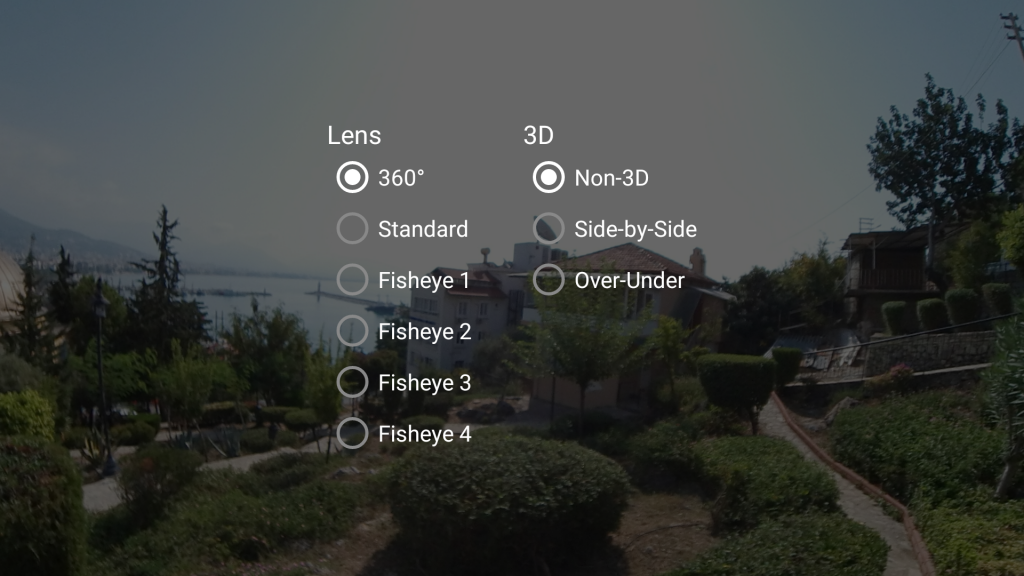Друзья, как известно, показывать панорамы 360 градусов на телефоне можно разными путями. Сегодня я расскажу о программе, которая наилучшим способом помогает совместному с друзьями или родственниками просмотру фото на телефоне (не в очках).
Итак программа VR Media Player. В принципе она понимает весь контент 360 градусов, причем во всех режимах, но режим «в очках» не имеет такого множества настроек для видео как у Vars VR Player.
Мне эта программа понравилась из-за очень плавного режима просмотра панорам, есть так же режим автоматической прокрутки камеры по кругу.
Начнем. Для начала скачаем и откроем ее.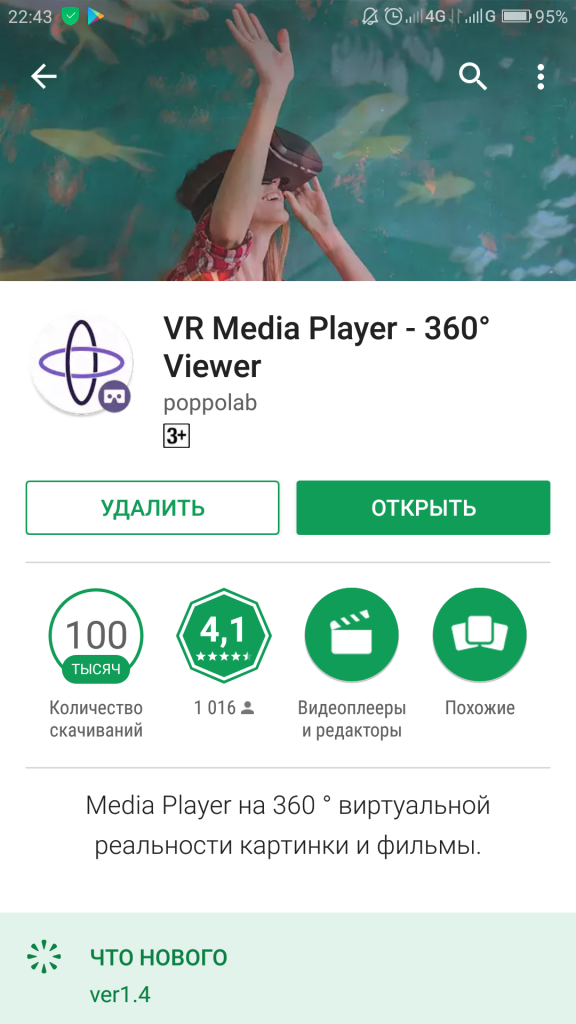
Первичный интерфейс уже предлагает встроенное фото 360 градусов для тренировки.
В верхнем правом углу набор кнопок для следующих действий:
Кнопка «Куб» (при нажатии превращается в шар)

Элемент «Очки» переводят телефон в режим использования в очках
Кнопка «Компас» включает отслеживание положения смартфона и вы можете, вращая им в разные стороны, смотреть контент 360 градусов словно из окошка в любом направлении.
Ну а знак «Ключ» — выводит на настройки.
В центре экрана находится панель из двух значков для автоматического поворота камеры и для выставления камеры на начальную позицию (в фото 360 градусов всегда есть начальное направление просмотра).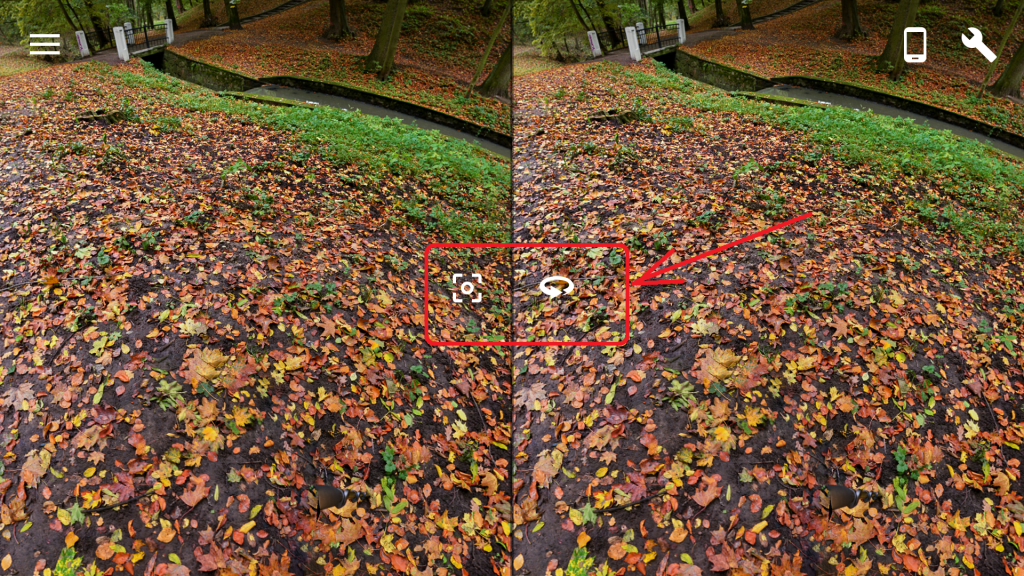
Для того, что бы выбрать свою панораму, идем в верхний левый угол и выбираем необходимую папку.
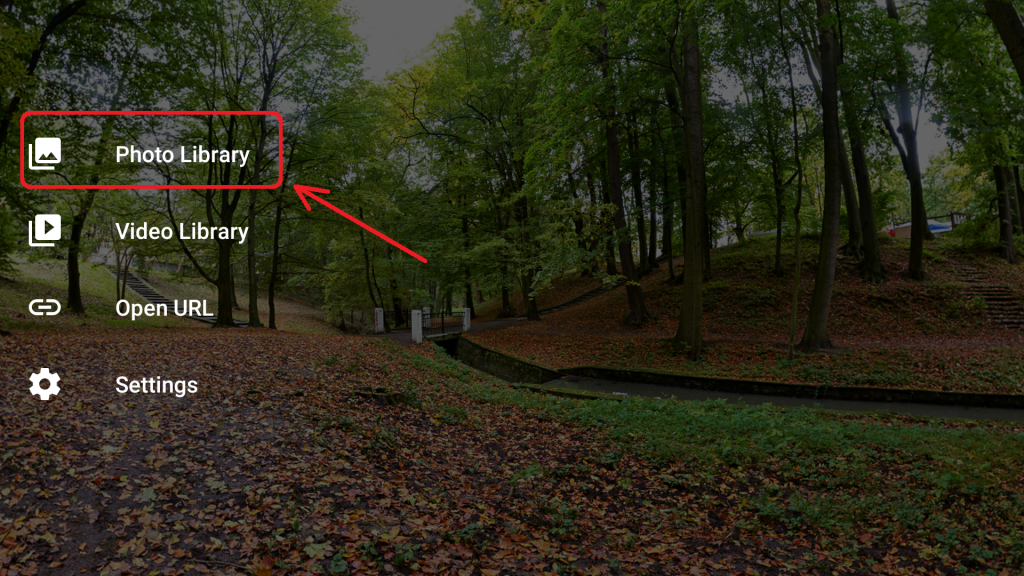
Ну а дальше все просто…Переходим в настройки просмотра